Corrigir Esta cópia do Windows não é genuína Erro
Publicados: 2021-06-12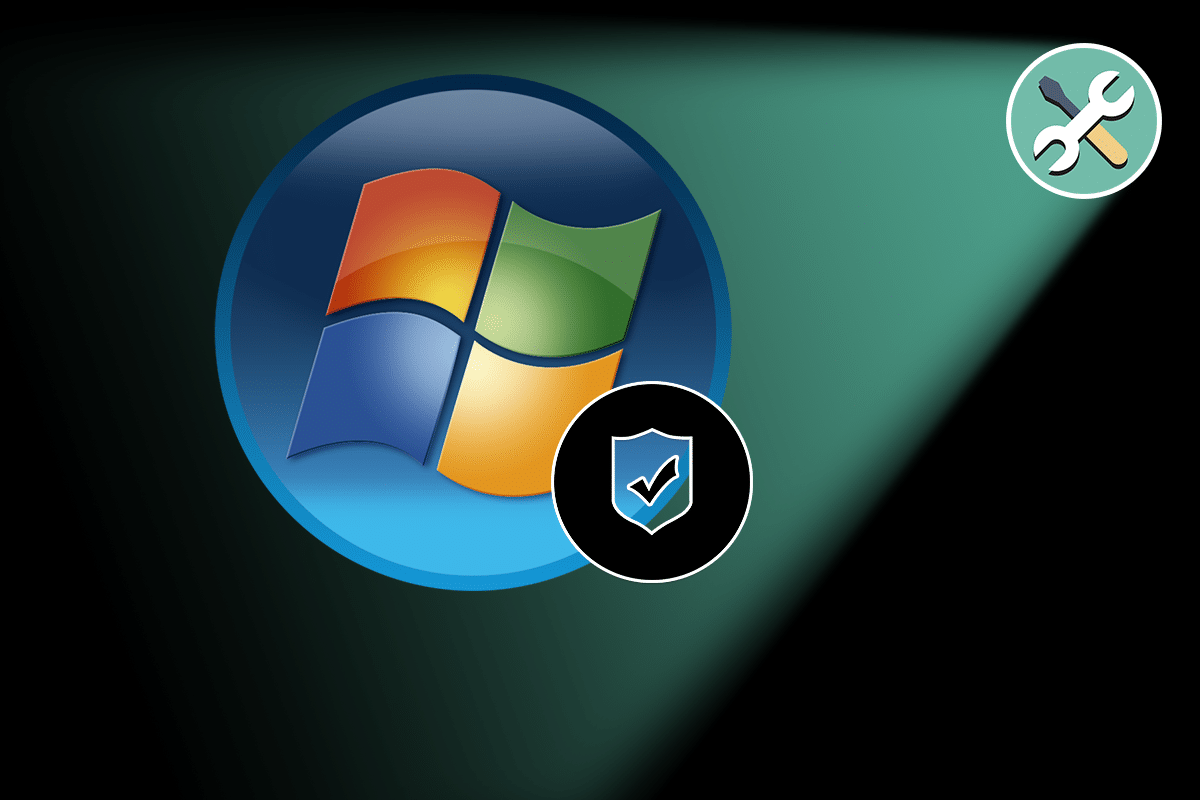
Se você é um usuário fiel do Windows há algum tempo, deve estar familiarizado com o erro “Esta cópia do Windows não é genuína”. Pode ser irritante se não for resolvido imediatamente, pois interrompe o processo de operação suave do Windows. Uma mensagem de erro “O Windows não é original” geralmente é exibida se o seu sistema operacional não for original ou se o período de validação da chave de expiração do produto expirou. Este artigo é uma solução detalhada para corrigir esta cópia do Windows não é um erro genuíno.
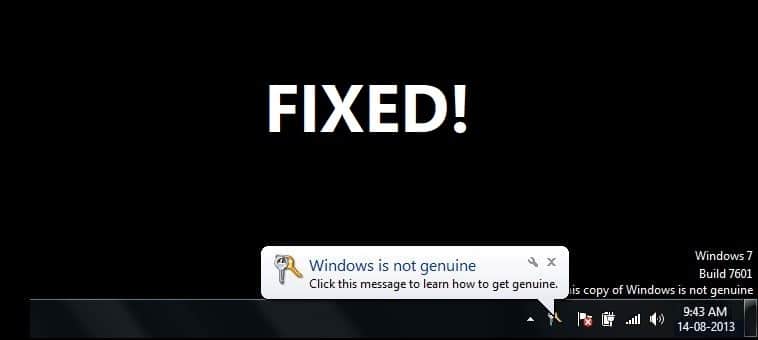
Conteúdo
- Corrigir Esta cópia do Windows não é genuína Erro
- Quais são as causas prováveis do erro “Esta cópia do Windows não é original”?
- Método 1: desinstalar/remover a atualização KB971033
- Método 2: Use o comando SLMGR-REARM
- Método 3: Registre sua chave de licença novamente
- Método 4: Excluir o comando SLUI.exe
- Método 5: Iniciar o serviço Plug & Play
- Método 6: usar a ferramenta de diagnóstico Microsoft Genuine Advantage
- Método 7: Desativar atualizações
- Método 8: Certifique-se de que a cópia do seu software Windows seja genuína
- Dica profissional: nunca use aplicativos falsos de terceiros
Corrigir Esta cópia do Windows não é genuína Erro
Quais são as causas prováveis do erro “Esta cópia do Windows não é original”?
A maioria das pessoas encontra esse erro após a instalação da atualização do build 7600/7601 KB970133. Existem várias razões conhecidas para esse erro.
- A primeira explicação é que você não comprou o Windows e provavelmente está executando uma versão pirata.
- Você pode ter tentado usar uma chave que já foi usada em outro dispositivo.
- Muito provavelmente, você está usando uma versão desatualizada e seu sistema operacional precisa de uma atualização.
- Outro motivo pode ser que um vírus ou malware tenha comprometido sua chave original.
Antes de começar, certifique-se de criar um ponto de restauração caso algo dê errado.
Observação: o método abaixo só pode ser usado pelos usuários para corrigir a mensagem de erro “Esta cópia do Windows não é original” no Windows adquirido diretamente da Microsoft ou de qualquer revendedor autorizado de terceiros. Este método não converterá uma cópia pirata do Windows em uma original e você não poderá ativar a cópia pirata do Windows usando os métodos abaixo.
Método 1: desinstalar/remover a atualização KB971033
Possivelmente seu Windows pode estar rodando sem problemas até que a atualização ' Windows 7 KB971033 ' seja instalada automaticamente. Esta atualização instala ' Tecnologias de Ativação do Windows ' que ajudam a detectar seu sistema operacional Windows. No momento em que encontra a cópia do sistema operacional Windows que você está usando não é original, ele mostra a mensagem na seção inferior direita da área de trabalho solicitando que " Windows 7 build 7601 esta cópia do Windows não é original ". Você pode simplesmente decidir desinstalar essa atualização e se livrar do problema.
1. Para começar, clique no botão Iniciar e digite Painel de Controle na caixa de pesquisa.
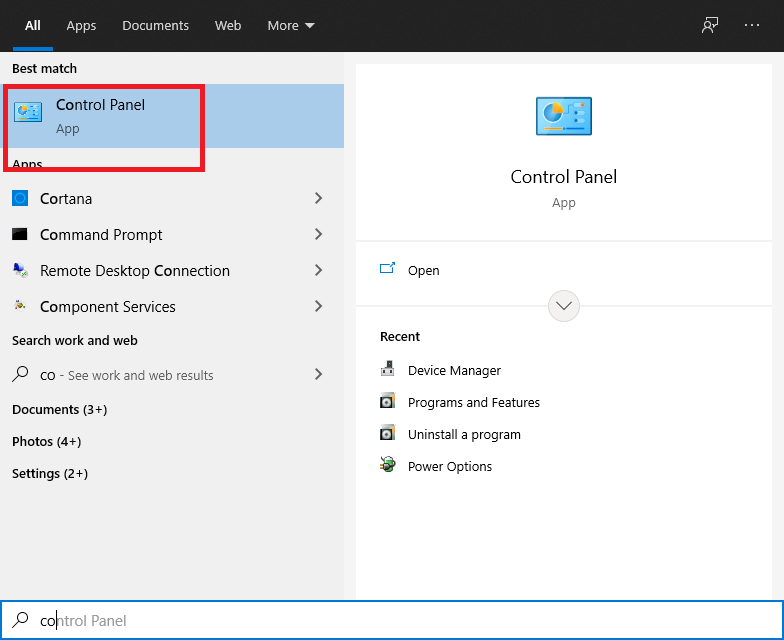
2. Em Painel de controle, clique em Desinstalar um programa.
3. Uma vez lá, clique no link Ver atualizações instaladas no painel esquerdo para ver uma lista de atualizações que foram instaladas em seu dispositivo.
4. Se sua lista tiver um grande número de programas, você deve usar a ferramenta de pesquisa para localizar o KB971033 . Aguarde alguns instantes para que ele pesquise.
5. Agora clique com o botão direito do mouse em KB971033 e selecione Desinstalar . Você será solicitado a escolher Sim mais uma vez.
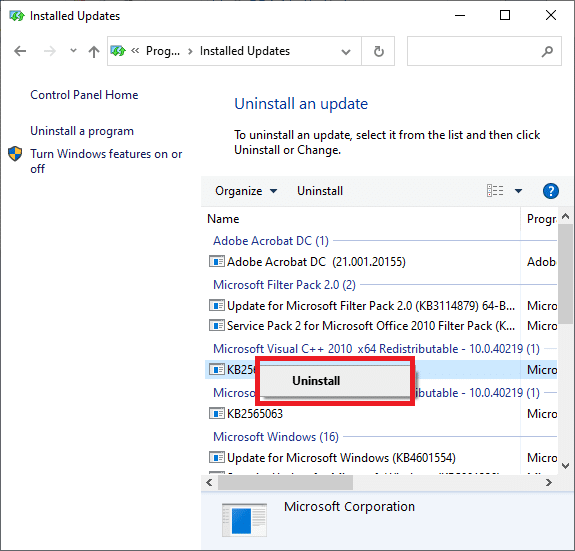
6. Reinicie o seu PC para salvar as alterações e, quando você retornar, o problema será resolvido.
Método 2: Use o comando SLMGR-REARM
1. Pressione a tecla Windows e digite CMD na caixa de pesquisa.
2. A primeira saída seria um prompt de comando. Clique em Executar como administrador .
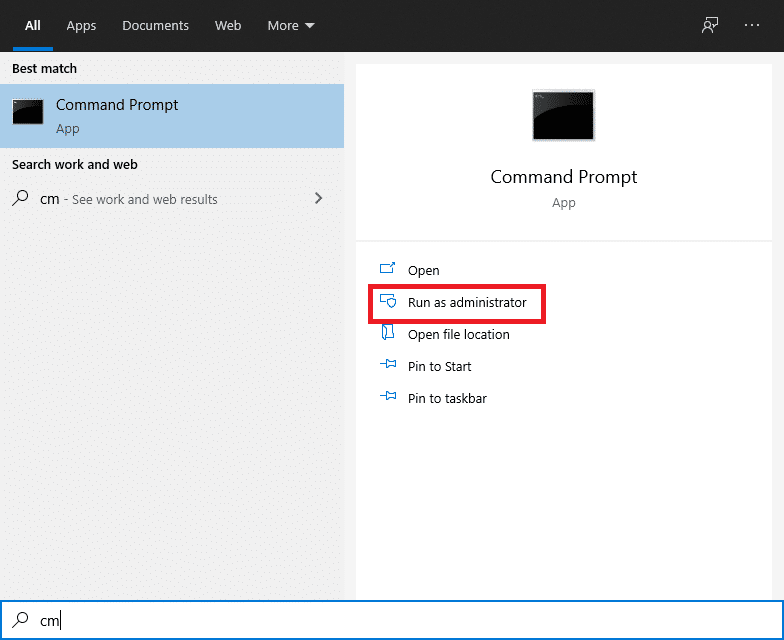
3. Simplesmente digite os seguintes comandos na caixa de comando e pressione Enter: SLMGR-REAM .
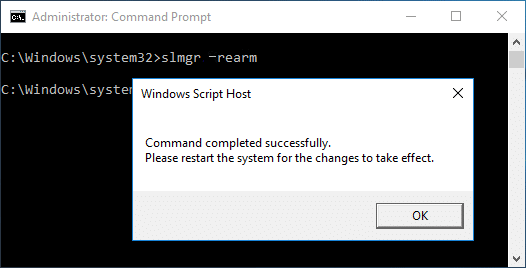
4. Tente o seguinte comando se encontrar algum erro ao fazer os comandos mencionados acima: REARM/SLMGR .
5. Uma janela pop-up aparecerá mostrando “ Comando concluído com sucesso ” e você terá que reiniciar o sistema para salvar as alterações.
6. Se você não vir o pop-up acima, você enfrentará uma mensagem de erro dizendo “ Este número máximo permitido de rearmes foi excedido ”, então siga este:
a) Pressione a tecla Windows + R, digite regedit e pressione Enter para abrir o Editor do Registro.
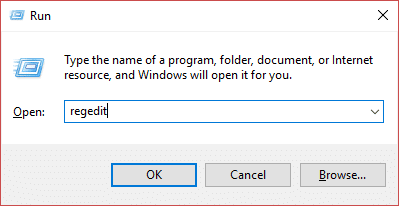
b) Navegue até a seguinte chave de registro:
HKEY_LOCAL_MACHINE\SOFTWARE\Microsoft\Windows NT\CurrentVersion\SoftwareProtectionPlatform
c) Selecione SoftwareProtectionPlatform e, no painel direito da janela, clique duas vezes na tecla SkipRearm.
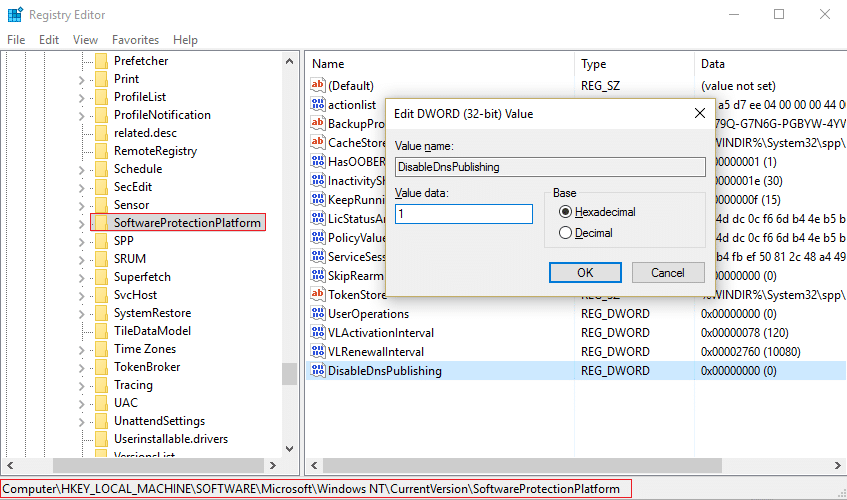
d) Altere o valor de 0 para 1 e clique em OK.
e) Reinicie o seu PC para salvar as alterações.
Após a reinicialização, você poderá usar o comando slmgr -rearm mais 8 vezes, o que lhe dará mais 240 dias para ativar o Windows. Portanto, no total, você poderá usar o Windows por 1 ano antes de precisar ativá-lo.
Método 3: Registre sua chave de licença novamente
As atualizações do Windows podem revogar a chave de licença original do seu PC. Também pode ocorrer após uma restauração ou reinstalação do Windows. Você pode então registrar novamente a chave do produto:
Se você comprou um laptop com uma autorização inicial, a chave do produto ficaria presa na parte inferior. Depois de encontrá-lo, anote-o para fins de segurança.
1. No menu Iniciar, digite Ativar Windows.
2. Clique em “ Redigite sua chave de produto ” se você tiver uma chave.
3. Agora insira sua chave de licença na caixa acima e clique em OK.
4. Após alguns minutos, você verá que o Windows está ativado e a “ mensagem Windows não genuíno ” não aparecerá na área de trabalho.
OU
1. Pressione a tecla Windows + I para abrir as Configurações e clique em “ O Windows não está ativado. Ative o Windows agora ”na parte inferior.
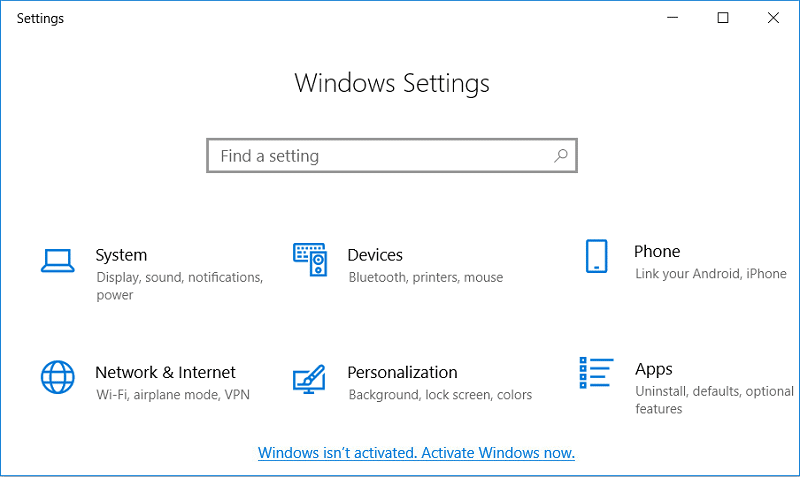
2. Agora clique em Ativar em “ Ativar Windows ”.
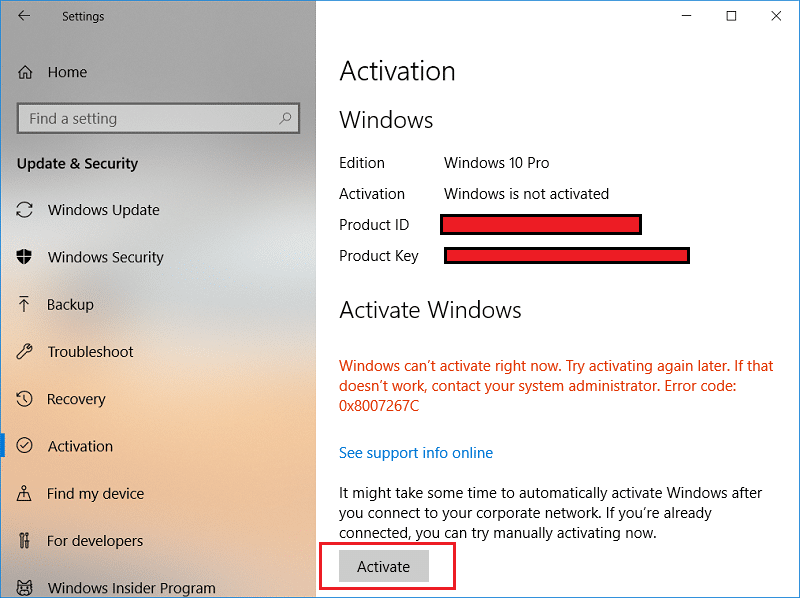

3. Veja se você consegue Ativar o Windows com a chave do produto atualmente instalada.
4. Se não conseguir, você verá o erro “ O Windows não pode ser ativado. Tente mais tarde. “
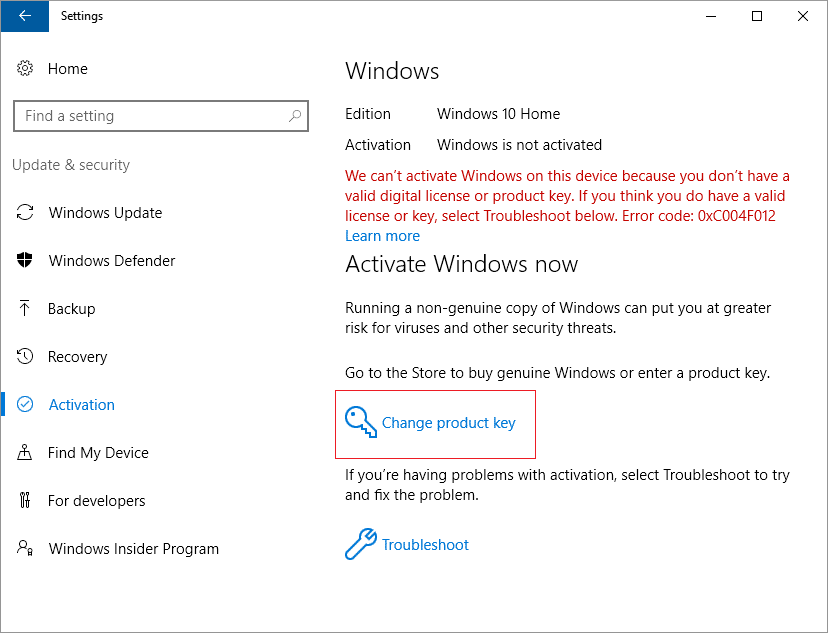
5. Clique na chave Alterar produto e insira a chave do produto de 25 dígitos.
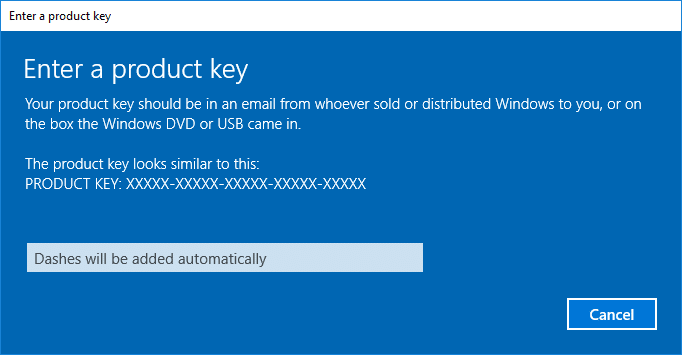
6. Clique em Avançar na tela Ativar Windows para ativar sua cópia do Windows.
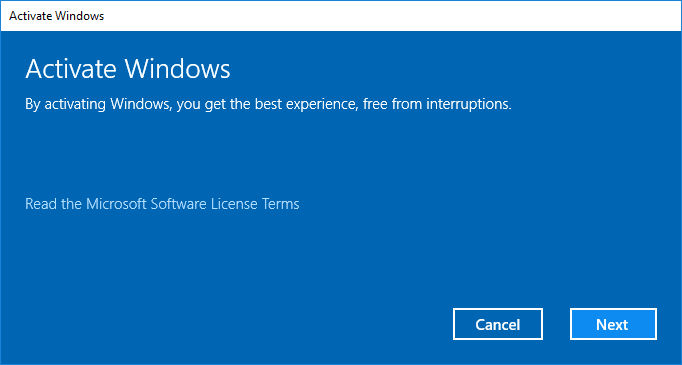
7. Assim que o Windows estiver ativado, clique em Fechar.
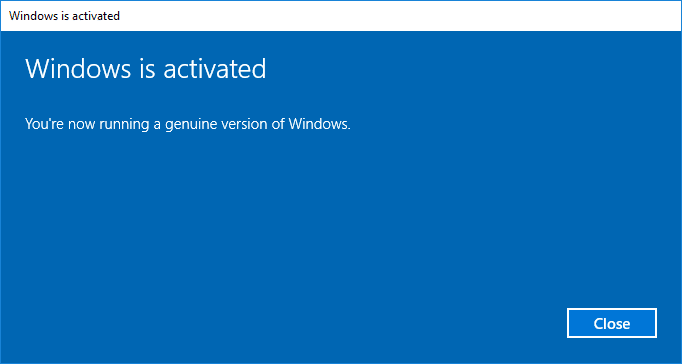
Isso ativará com êxito o seu Windows 10, mas se você ainda estiver preso, tente o próximo método.
Leia também: 3 maneiras de verificar se o Windows 10 está ativado
Método 4: Excluir o comando SLUI.exe
Se você ainda encontrar esse problema, é porque as opções acima são ineficazes para determinados consumidores. Não entre em pânico; temos outra abordagem que pode, sem dúvida, tirá-lo de problemas. Nesse cenário, você pode tentar o seguinte:
1. Em primeiro lugar, localize o Explorador de Arquivos na pesquisa do Windows (ou Windows Explorer ).
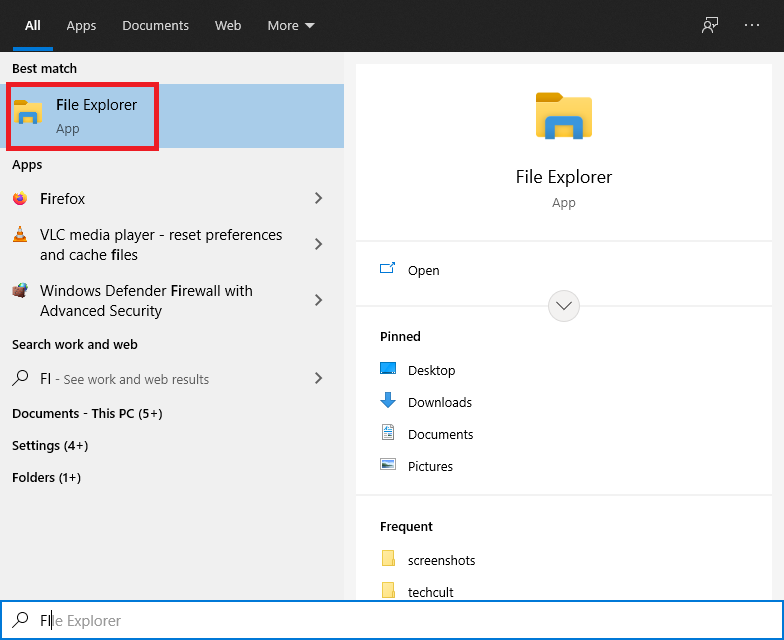
2. Na barra de endereços, clique e cole o seguinte endereço: C:\Windows\System32
3. Localize um arquivo chamado slui.exe . Depois de localizá-lo, remova-o do seu sistema.
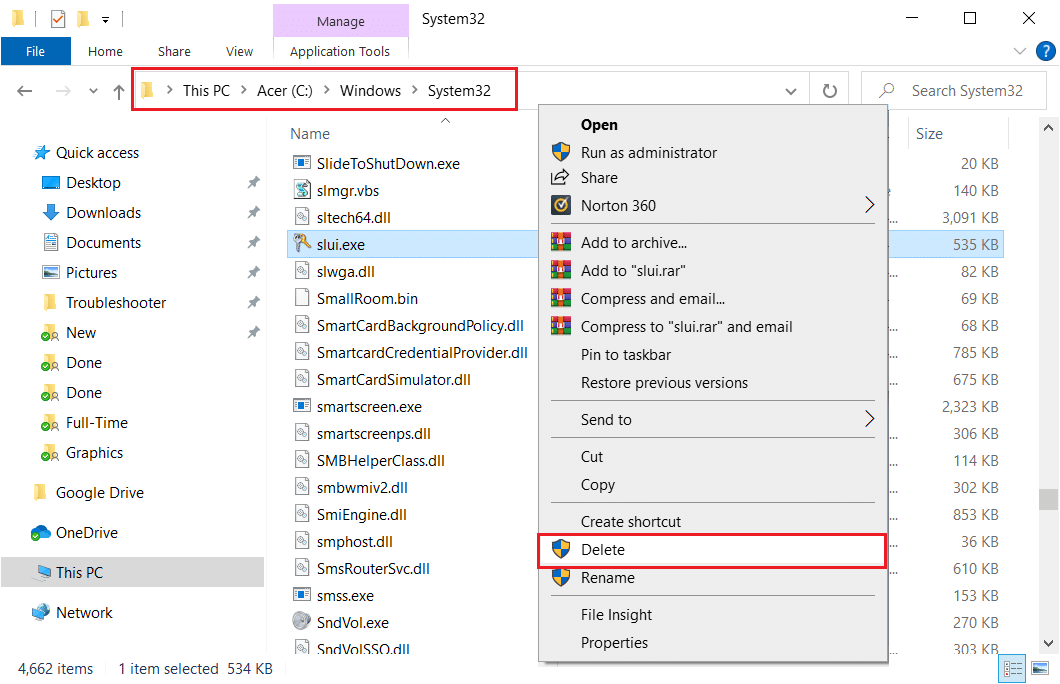
Método 5: Iniciar o serviço Plug & Play
Você pode tentar resolver o erro mostrado na tela do Windows usando a ferramenta RSOP seguindo as etapas abaixo:
1. Para abrir o aplicativo Executar , pressione a tecla Windows + R no teclado.
2. Digite services.msc e pressione Enter.
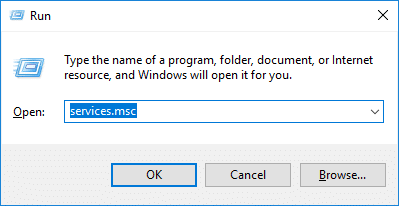
3. Role para baixo e localize o serviço Plug and Play na lista.
4. Clique duas vezes em Plug and Play para abrir a janela Propriedades .
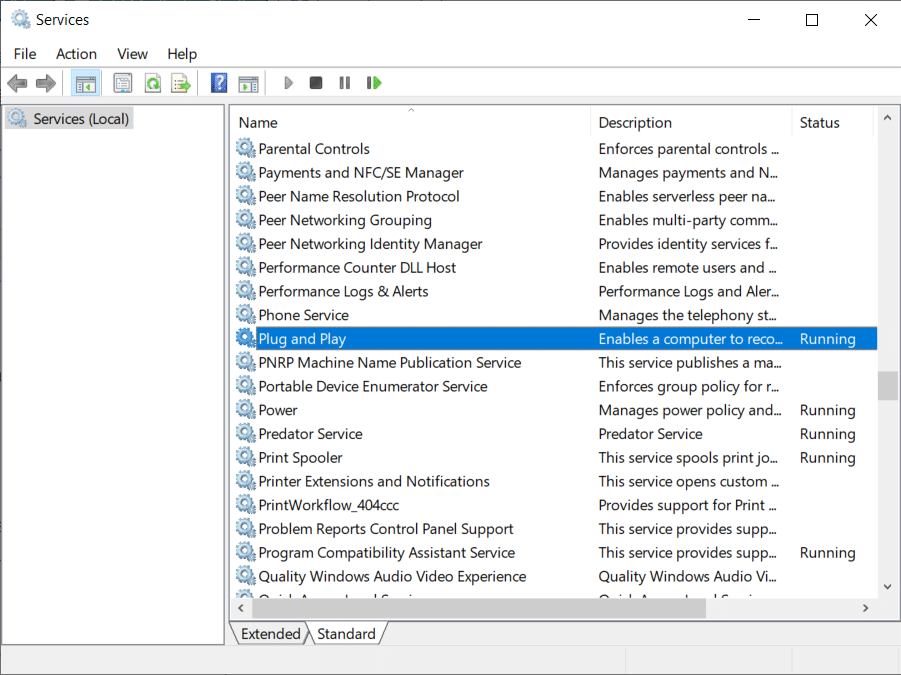
5. No menu suspenso Tipo de inicialização, selecione Automático e clique no botão Iniciar . Em seguida, clique em Aplicar seguido de OK.
6. Agora, vá para a caixa de diálogo Executar pressionando a tecla Window + R e digite gpupdate/force .
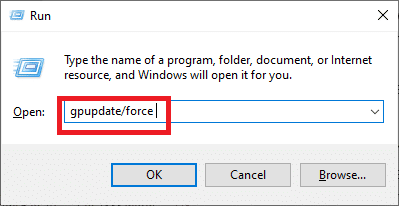
6. Reinicie o computador para salvar as alterações.
Método 6: usar a ferramenta de diagnóstico Microsoft Genuine Advantage
A ferramenta de diagnóstico do Microsoft Genuine Advance reúne conhecimento abrangente sobre os componentes e as configurações do Microsoft Genuine Advance instalados em seu dispositivo. Ele pode localizar e corrigir erros facilmente. Execute a ferramenta, copie os resultados para a área de transferência e entre em contato com a assistência técnica do Windows Genuine da Microsoft.
Baixe a ferramenta, execute MGADIag.exe e pressione Continuar para ver os resultados da verificação. Poucos detalhes importantes podem ser utilizados, como o Status de validação, que indica se a chave do produto é legítima ou uma chave comercial suspeita.
Além disso, você será informado se o arquivo LegitCheckControl.dll foi modificado, indicando que algum tipo de crack foi encontrado em sua instalação do Windows.
Método 7: Desativar atualizações
Com a introdução do Windows 10, você não poderá habilitar ou desabilitar as atualizações do Windows usando o Painel de Controle como costumava ser na versão anterior do Windows. Isso não funciona para os usuários, pois eles são forçados a baixar e instalar as atualizações automáticas do Windows, quer gostem ou não, mas não se preocupe, pois há uma solução alternativa para esse problema para desabilitar ou desativar o Windows Update no Windows 10.

Método 8: Certifique-se de que a cópia do seu software Windows seja genuína
A causa mais provável do erro “Esta cópia do Windows não é genuína” é que você está executando uma versão pirata do Windows. Um software pirata pode não ter a funcionalidade de um software legítimo. Mais notavelmente, existem falhas de vulnerabilidade que podem comprometer a máquina. Como resultado, verifique se você está usando um software autêntico.
Evite comprar sistemas operacionais Windows de sites de comércio eletrônico de terceiros. Se você enfrentar dificuldades e for cobrado por um mandado, notifique o vendedor. A assistência da Microsoft o ajudará em um problema somente se você tiver adquirido o sistema operacional Windows no site da Microsoft.
Leia também: Como ativar o Windows 10 sem nenhum software
Dica profissional: nunca use aplicativos falsos de terceiros
Você encontrará uma infinidade de recursos e rachaduras para resolver o problema “Esta cópia do Windows não é genuína” online. No entanto, essas ferramentas podem causar danos significativos ao seu dispositivo. Instalar algum tipo de correção, hack ou ativador não apenas danifica o dispositivo operacional, mas também tem o potencial de montar várias formas de malware.
Houve rumores de spyware contidos dentro do Windows 7 quebrado. O spyware registrará suas teclas e o histórico do navegador, permitindo que invasores obtenham seus nomes de usuário e senhas de contas online.
Perguntas frequentes (FAQs)
Q1. Como posso detectar que meu Windows não é original?
Veja como você pode verificar se o seu Windows é original:
1. No canto inferior esquerdo da barra de tarefas, clique no símbolo da lupa (Pesquisa do Windows) e digite Configurações .
2. Navegue até Atualização e segurança > Ativação.
Se sua instalação do Windows 10 for autêntica, ela mostrará a mensagem “ O Windows está ativado ” e fornecerá a ID do produto .
Q2. O que significa a afirmação “Esta cópia do Windows não é original”?
A mensagem de erro “Esta cópia do Windows não é genuína” é um incômodo para os usuários do Windows que “crackearam” a atualização do sistema operacional gratuitamente de uma fonte de terceiros. Este aviso indica que você está executando uma edição falsificada ou não original do Windows e que a máquina detectou isso.
Recomendado:
- Corrigir o erro do software Adobe que você está usando não é genuíno
- Corrigir o erro de atualização do Windows 10 não instala
- Como corrigir o erro de atualização do Windows 80072ee2
- Como corrigir a ação bloqueada no erro do Instagram
Esperamos que este guia tenha sido útil e que você tenha conseguido corrigir Esta cópia do Windows não é um erro genuíno . Se você estiver com dificuldades durante o processo, entre em contato conosco através dos comentários e nós o ajudaremos.
